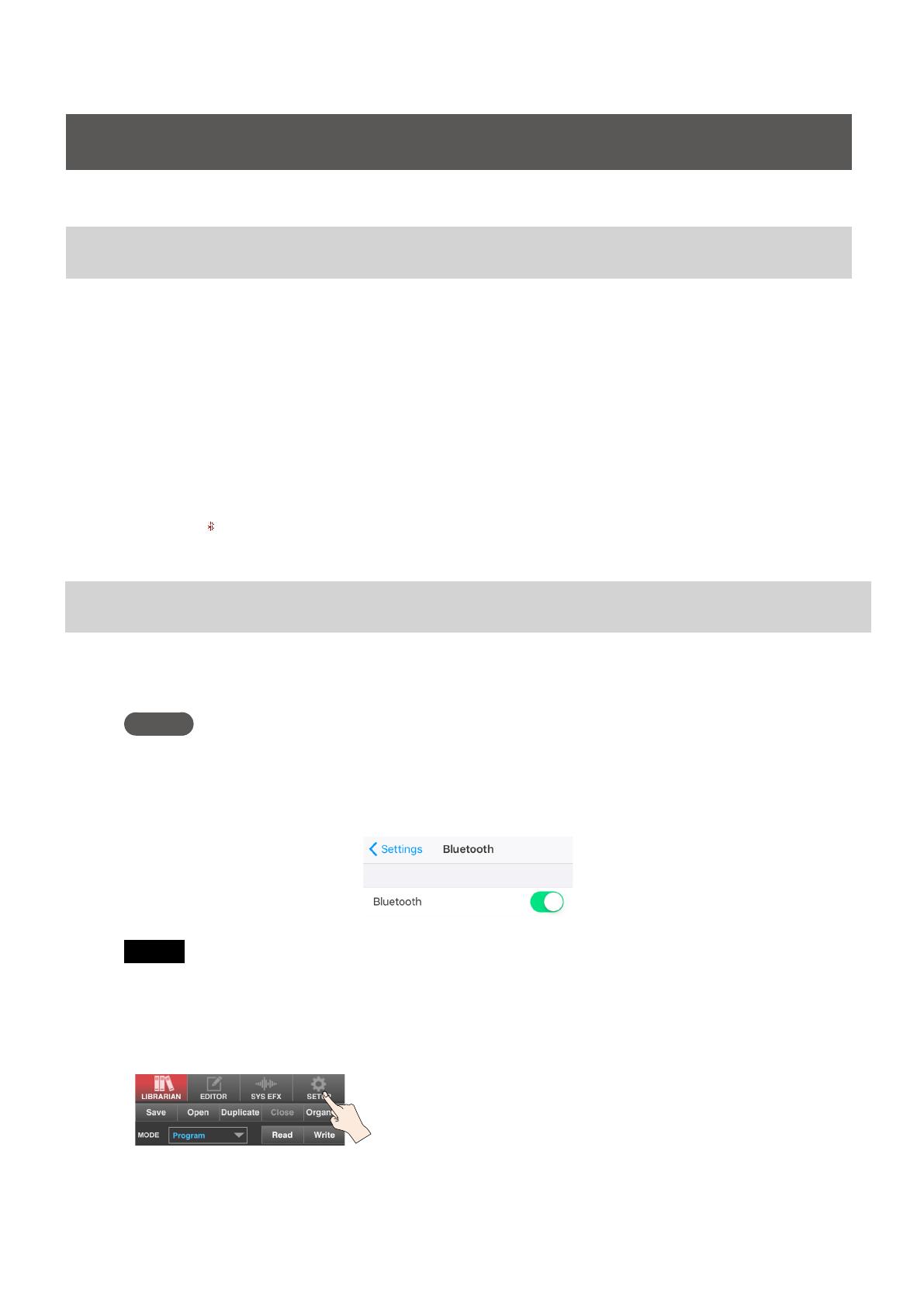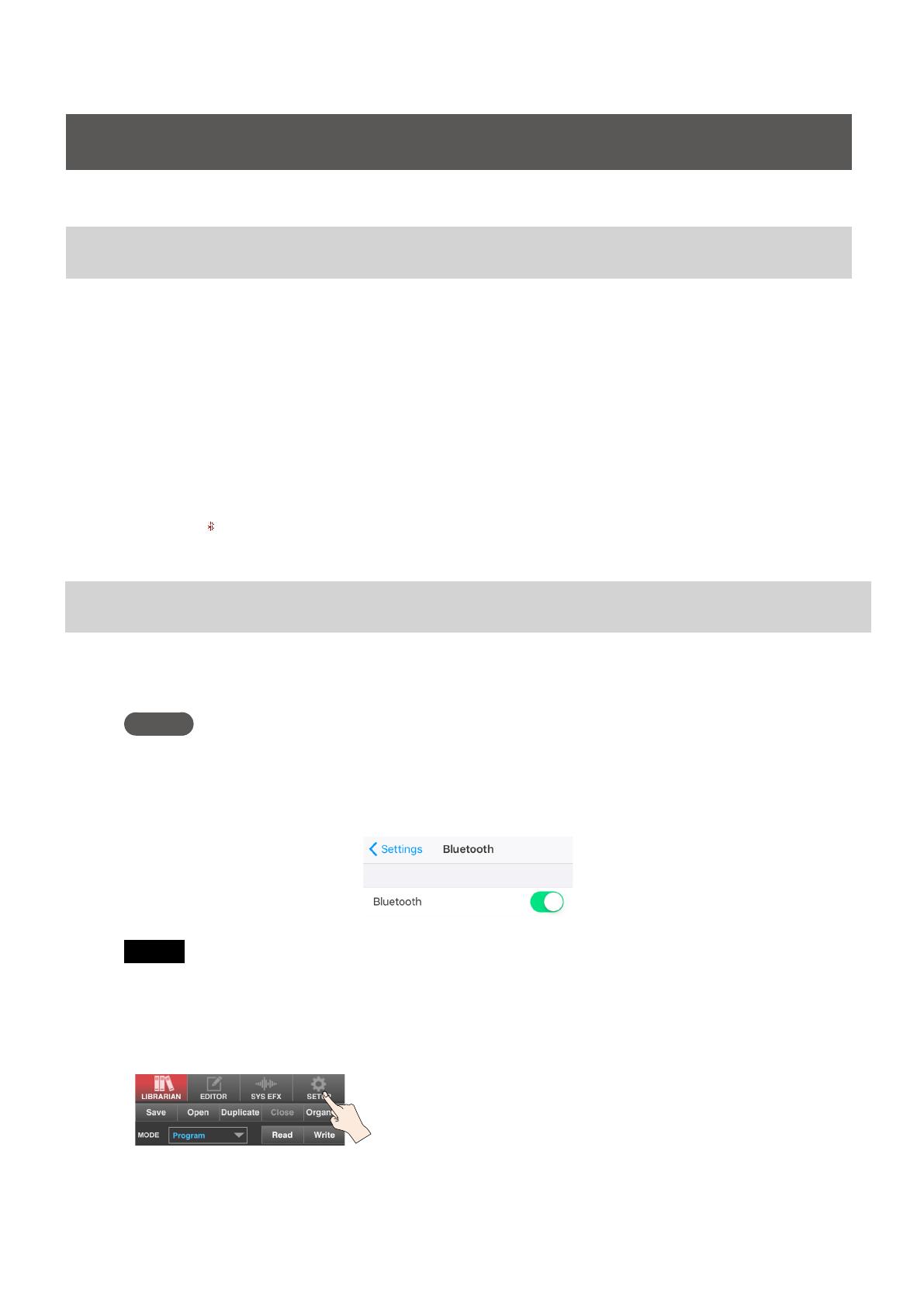
2
Valmistelut
Kytke AX-Edge mobiililaitteeseesi Bluetoothilla.
Kytke päälle AX-Edgen Bluetooth -toiminto
AX-Edgen Bluetooth- toiminnon tulee olla päällä, jotta saat siihen yhteyden mobiililaitteellasi.
1. Paina [MENU/WRITE] -näppäintä.
2. Valitse kursorinäppäimillä [
K
] [
J
] “SYSTEM,” ja paina [ENTER] -näppäintä.
3. Valitse kursorinäppäimillä [
K
] [
J
] “Bluetooth,” ja aseta [-] [+] -näppäimillä
arvoksi “ON.”
4. Jos haluat tallentaa asetuksen, tee System Write -toiminto.
&
“Saving the System Settings (System Write)” (AX-Edge Owner’s Manual: s. 20)
5. Paina useita kertoja [Exit] -näppäintä, niin palaat päänäytölle.
Bluetooth -symboli ( ) ilmaantuu päänäytön oikeaan yläreunaan.
Kytkeytyminen mobiililaitteen kanssa
* Jos sinulla on Android 6.0 tai uudempi, kytke päälle Android Location -tila.
1.
Sijoita AX-Edge lähelle mobiililaitetta, johon haluat yhteyden.
MEMO
Jos sinulla on useita AX-Edge:jä, kytke virta vain siihen, jonka kanssa haluat muodostaa parin.
(Sammuta virta muista AX-Edgeistä).
2.
Kytke Bluetooth päälle mobiililaitteestasi.
NOTE
Älä napauta “AX-Edge” -viittausta, joka tulee mobiililaitteesi bluetooth -asetusnäyttöön.
3.
Käynnistä AX-Edge Editor.
4. Napauta SETUP -kuvaketta.